銀行通帳はどのように保管しているでしょうか?通帳を「紙」の状態で大切に保管するのもよいですが、それと同時にPDF(電子データ)に変換して管理すれば、通帳を探してページをめくって日付を探す...という手間もかかりません。
銀行通帳をPDFに変換する方法はいくつかありますが、インターネットバンキングの口座をお持ちなら、通帳をスキャンしなくてもWeb通帳をPDFに出力できます。また通帳をスキャンした場合は、その通帳データをPDFelement(PDFエレメント)のOCR機能で読み取ってExcelに変換することも可能です!くわしく解説しますので、ぜひ参考にしてみてください。
目次
1. 昔の銀行通帳のデータをPDF化する必要性は?
通帳は、金融機関や親族などとのお金の流れを把握できる大切な書類です。
親族の医療費・保険料を支払ったとき、災害で損害が出たとき、事業所得が赤字になったとき...突然の出費やトラブルが発生したときに、お金の流れを証明することで受けられる恩恵も少なくありません。そんなときに役立つのが「通帳」です。通帳だけではなく、日々の入出金を証明する領収書・請求書などもセットで保管しておくと、いざというときに役立ちます。

● 通帳の保管期間はどれくらいがベスト?
通帳は契約者自身が改ざんすることができない証憑(しょうひょう)なので、場合によっては裁判などでも役立つ重要な書類です。
下記のような状況を考えると、過去10年分の通帳は保管しておいたほうがよいでしょう。
|
● 通帳をPDF化するメリット
通帳をPDF化(電子データ化)して保管しておくと多くのメリットがあります。ほんの一例をご紹介します。
(1)還付申告
還付申告とは、確定申告などでの所得控除もれを申告すること。過去5年までさかのぼって還付を受けられます。
・年の途中で退職したため、年末調整を受けなかったとき
・災害や盗難で資産に損害を受けたとき
・多額の医療費がかかってしまったときなど
(2)相続税を受け取る
税務署は法的に金融機関を調査する権限が与えられているため、過去10年前までさかのぼって預金の移動を調査して相続税の申告もれがないかを確認します。税務署からの問い合わせに通帳が役立つことがあります。
(3)特有財産を証明
特有財産とは、婚姻前から保持している財産や、婚姻中に自分名義で取得した財産のことです。大きな買い物の証明は保管しておきたほうがいいと思います。
2. 銀行通帳のデータをPDF化する方法
(1)スキャンアプリを利用する
● Adobe Scanアプリ
対応端末:iPhone/iPad/Android
◎特徴 ・OCR機能付きスキャナーアプリ
・斜めや歪んだ紙の文書もキレイに取り込める
・取り込んだデータは、JPEG、PDFなど複数のファイル形式で保存可能
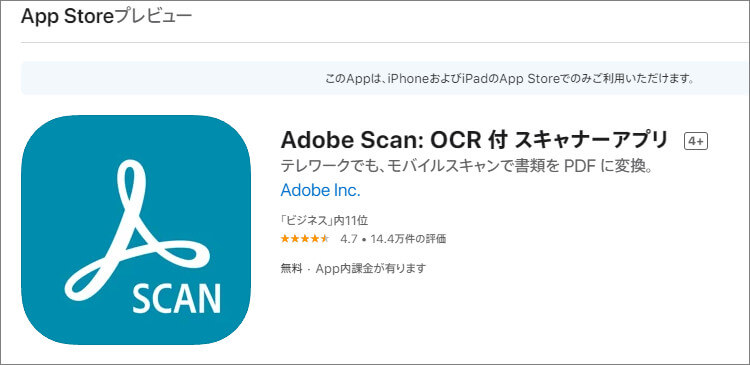
● Googleドライブアプリ
Googleアカウントが必要です。
◎特徴 ・GoogleドライブのScan機能を利用する
・即時にPDF化してGoogleドライブに保存 ⇒ Googleアカウントを使えば、転送不要で別端末からも参照可能
・共有機能やファイルのリンクを使ってファイルを共有できる
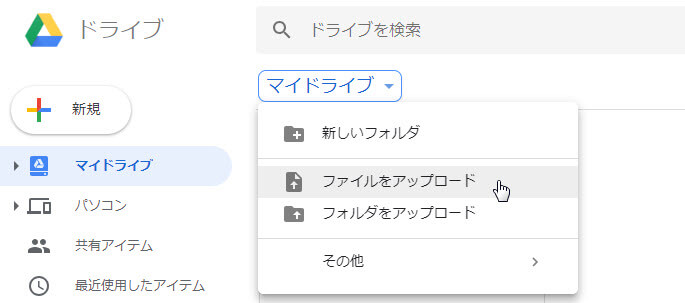
詳細な操作手順を紹介します
事前にGoogleドライブアプリをダウンロードしておいてください。
1.Googleドライブを起動してマイドライブを開きます。画面右下の「+」をタップします。
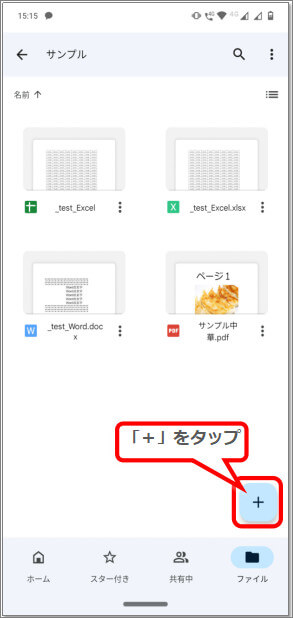
2.メニューから「スキャン」をタップします。カメラが起動しますので、対象を撮影します。(できるだけ明るい場所で正面から撮影することがポイントです。)
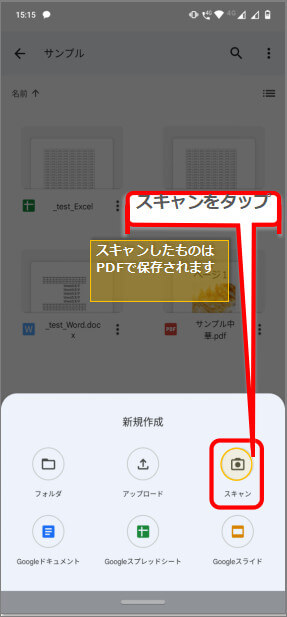
3.撮影が完了したら [保存] をタップします。マイドライブにファイルが保存されます。

ファイルを共有するには、マイドライブでファイルを開きます。
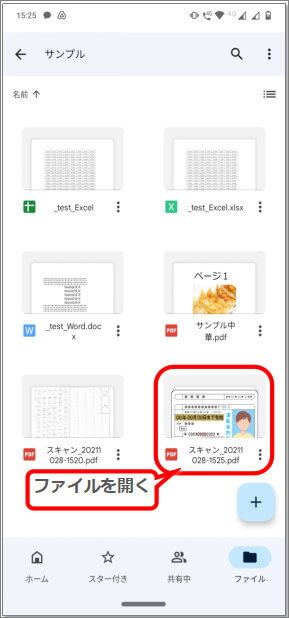
画面右肩にある「…」をタップするとメニューが開きます。
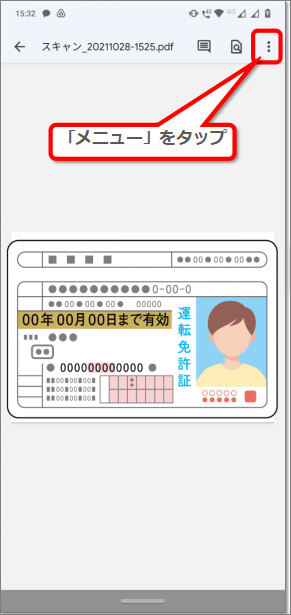
[共有] または [リンクをコピー] を利用してファイルを共有できます。
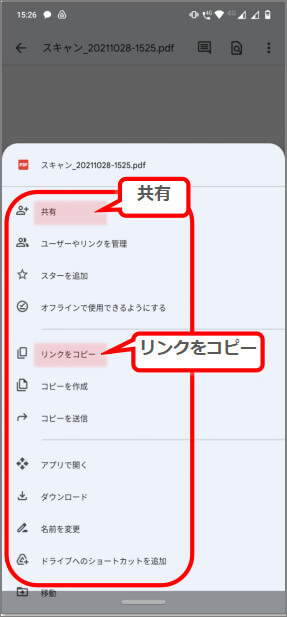
(2)税理士におすすめツール:「ScanSnap iX100」
◎特徴
・バッテリー・Wi-Fiを搭載しながら、重量400gとコンパクトなスキャナー
・携帯できるので場所を選ばず原稿を電子データ化でき、手軽に情報の保管や共有が可能
・スキャンした原稿はクラウドサービスへ直接連携できる
・領収書など折れ曲がった書類も、1枚ずつ目で確認しながら読み込ませることができる
3. 銀行通帳のデータをExcel化する方法
通帳をスキャンしてPDF化したら、PDFのまま保存しておくのもよいですが、Excelに変換して月ごとにシートを分け、1冊のブックで1年分を整理しておく、という活用方法もあります。
ここでは、PDFelement(PDFエレメント)のOCR機能を使って、PDF化した通帳データを例に解説します。
PDFelementを起動してPDF化した通帳データを開きます。
PDF読み込み時に以下のメッセージが表示されることがあります。
その場合はメッセージの右端にある「OCR処理を実行」ボタンをクリックしてください。
メッセージの右端にある「OCR処理を実行」ボタンをクリックしてください。 「スキャンされたファイルを検知しました。OCRを推奨します。これにより、スキャンされたPDF文書をコピー、編集、テキスト検索することができるようになります。
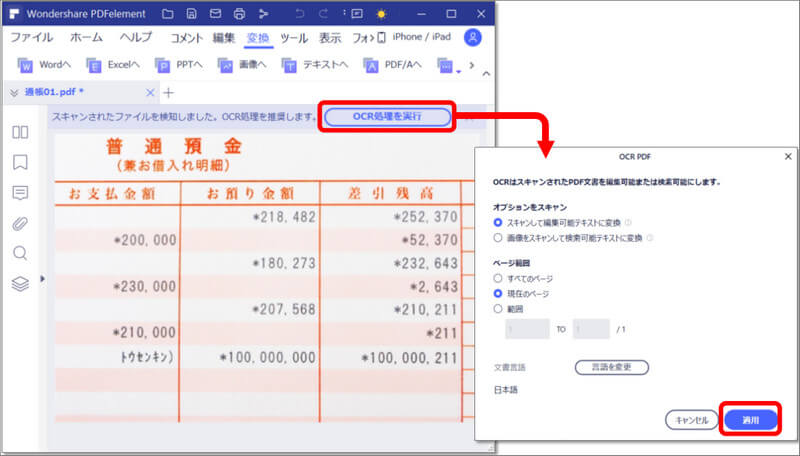
メッセージが表示されない場合は、メニュー [ツール] > [OCR処理] からOCR処理を実行することができます。
OCR処理を一度も実行したことがない場合は、初回のみOCR機能がダウンロードされます。
「OCR PDF」画面で [ページ範囲] を指定後、[適用] ボタンを押下します。
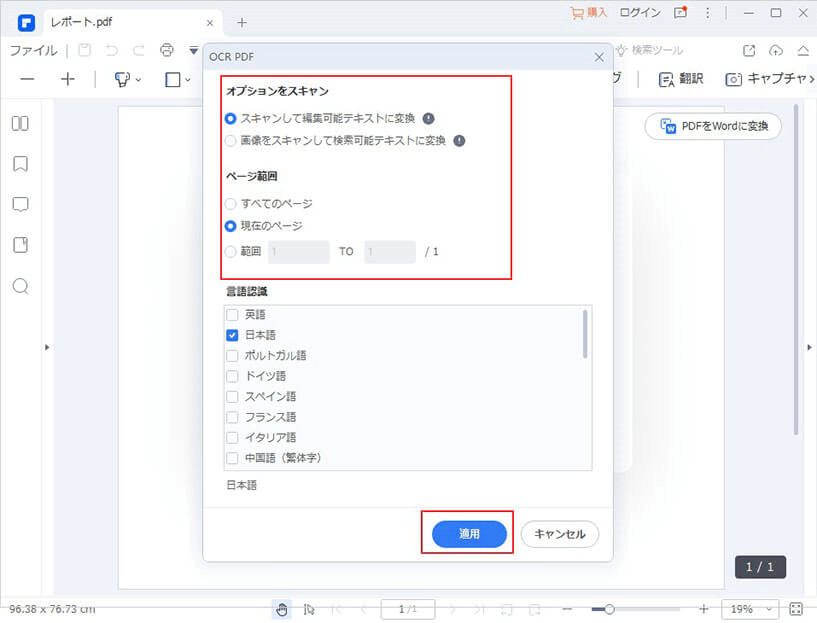
以下のような内容は、Excelに変換してから修正するほうが簡単です。まずはExcelに変換しましょう。
・不要な文字列や線の削除 ・書式の統一 ・「*」の削除 ・不要な半角スペースの削除
メニュー [変換] > [Excelへ] をクリックします。
OCR処理を施したPDFは、必要があれば保存してください。保存しなくてもExcelに変換できます。
Excelを開いて文字、書式などを修正します。
いかがでしょうか。ちょっと手間がかかった印象を受けた人もいるかもしれませんが、通帳の数字をすべて手入力するよりもはるかに正確で、時間も節約できます。試してみてください!
4. 現在のWeb通帳データをPDFに出力する方法
Web通帳データは、インターネット取引が可能な場合にのみ利用できます。このWeb通帳を印刷すれば簡単にPDFに出力できます。
ここでは「三井住友銀行」を例に解説します。三井住友銀行では「SMBCダイレクト」を契約するとインターネット取引が可能になります。
●パソコンの場合
PDF仮想プリンターを指定して印刷すれば、PDFに出力できます。 |
●スマホアプリの場合
他行でもインターネットバンキングの契約は可能です。 一般的に窓口で契約する必要がありますが、一度契約してしまえばパソコンやスマホで取引できるので便利です。インターネットバンキングの特性を理解した上で契約することをオススメします。 |
まとめ
あらかじめ通帳データをPDFに変換しておけば、税理士などに書類を提出するときにもスムーズです。大切な書類はPDFに変換して保管しておきましょう!
 パスワード設定
パスワード設定 パスワード管理
パスワード管理 PDF編集--直接編集
PDF編集--直接編集 PDF編集--透かし・背景
PDF編集--透かし・背景 PDF編集--注釈追加
PDF編集--注釈追加 PDF編集--ページ編集
PDF編集--ページ編集









役に立ちましたか?コメントしましょう!